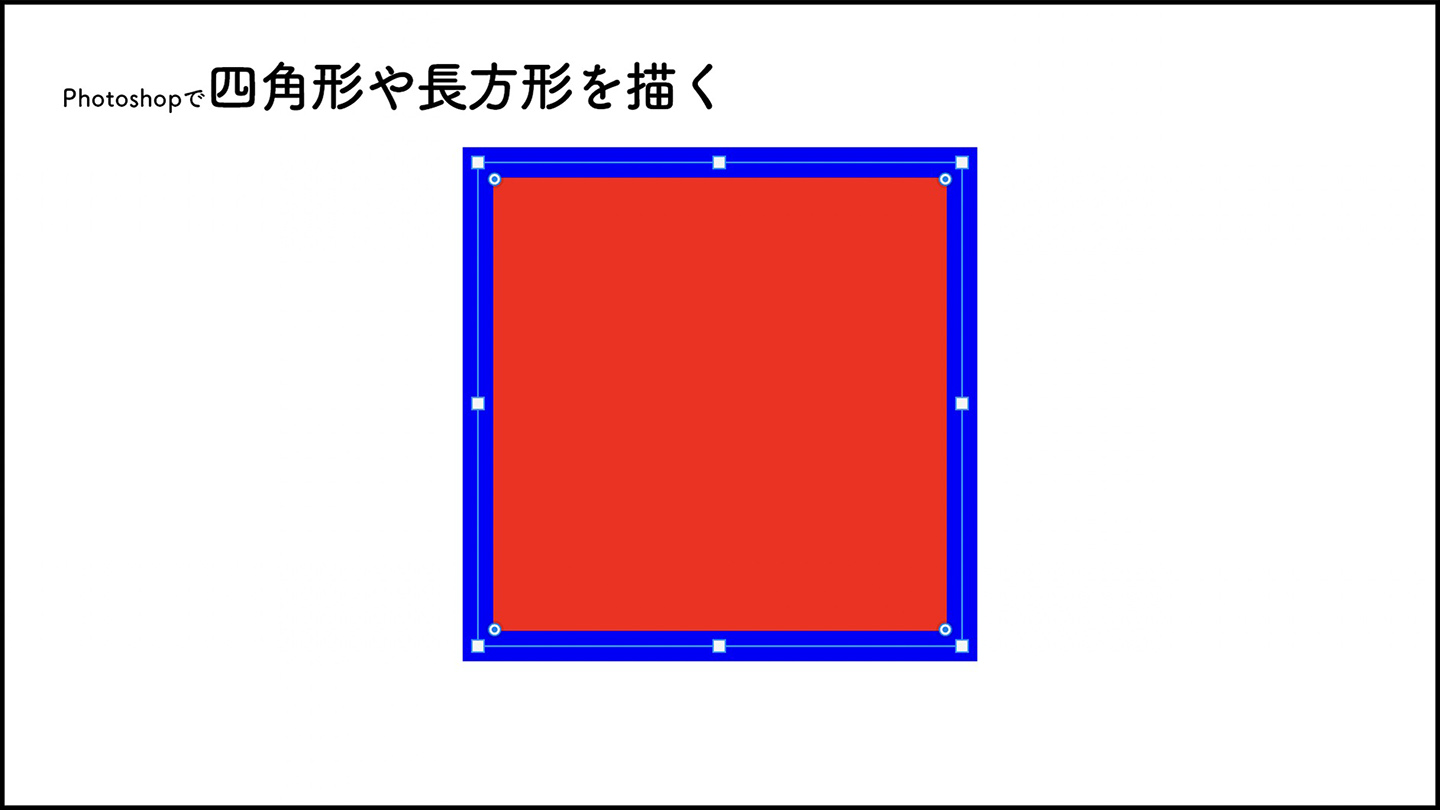
Photoshopで四角形・長方形を描く方法を説明します。四角の作成には「長方形ツール」を使います。
■使用する機能「長方形ツール」
1.長方形ツールで四角を描く
まずはPhotoshopでファイルメニュー→“新規...”で新規ドキュメントを任意のサイズで開きます。
長方形ツールを選択し(図1)、オプションバーのツールモードを[シェイプ]に設定。画面上をドラッグすると長方形を描くことができます(図2)。Shiftキーを押しながらドラッグすると正方形を描くことができます(図3)。
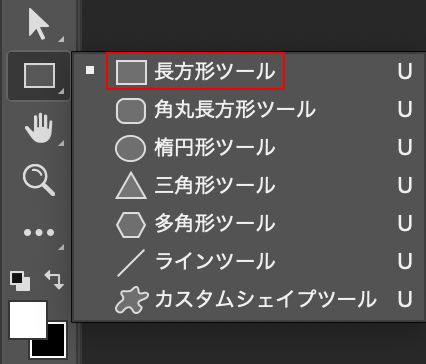
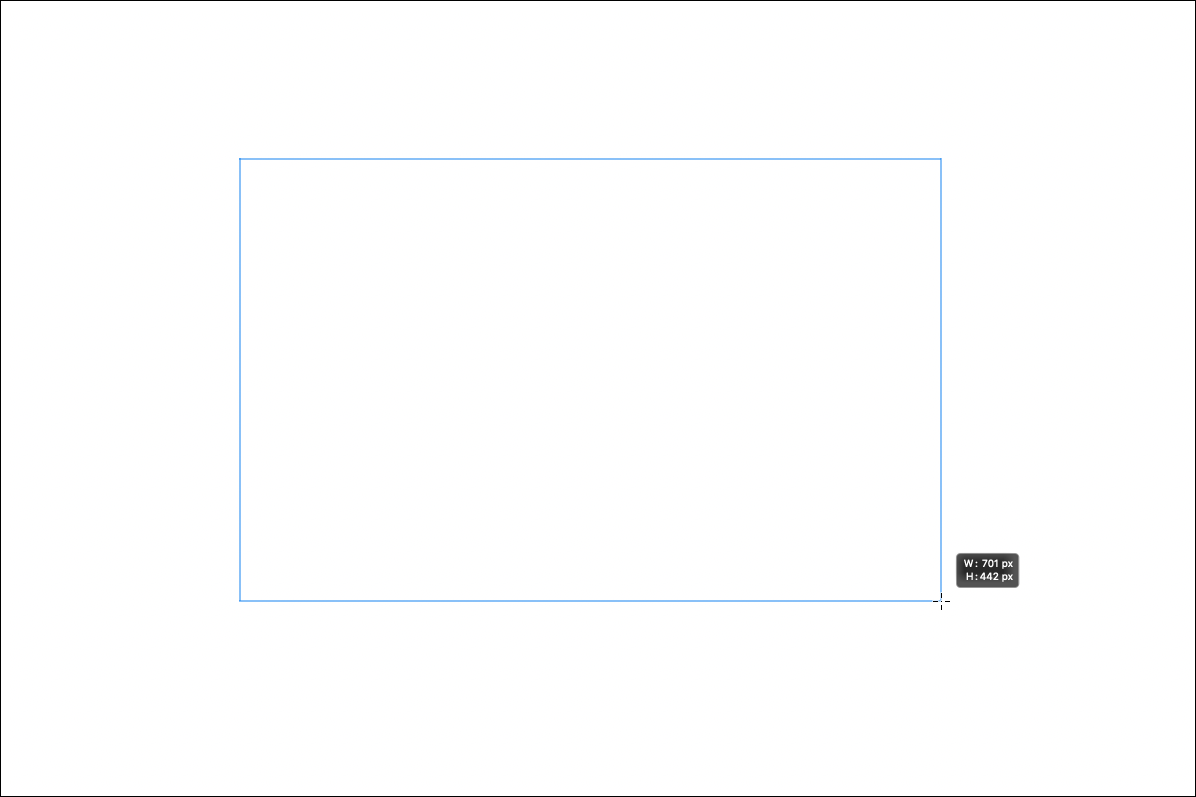
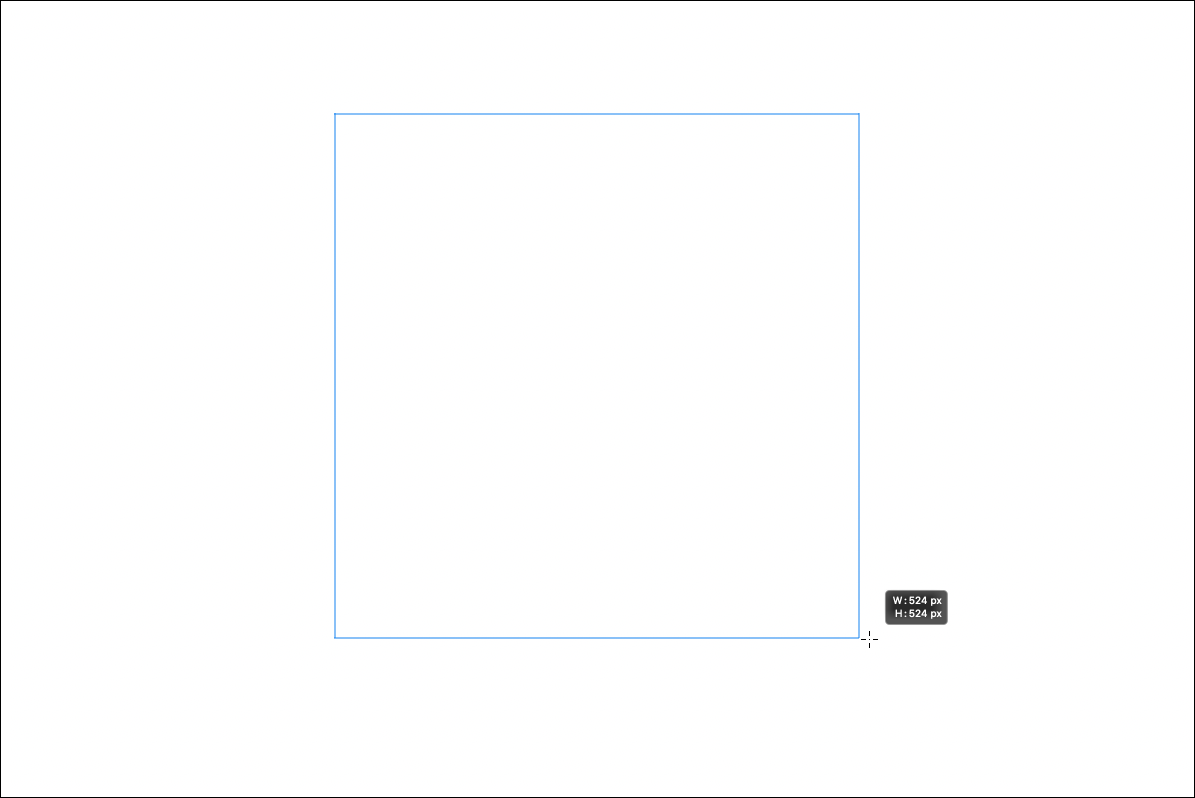
2.四角の色や枠線の色を変更
オプションバーの[塗り]の設定で四角の色を指定します(図4)(図5)。

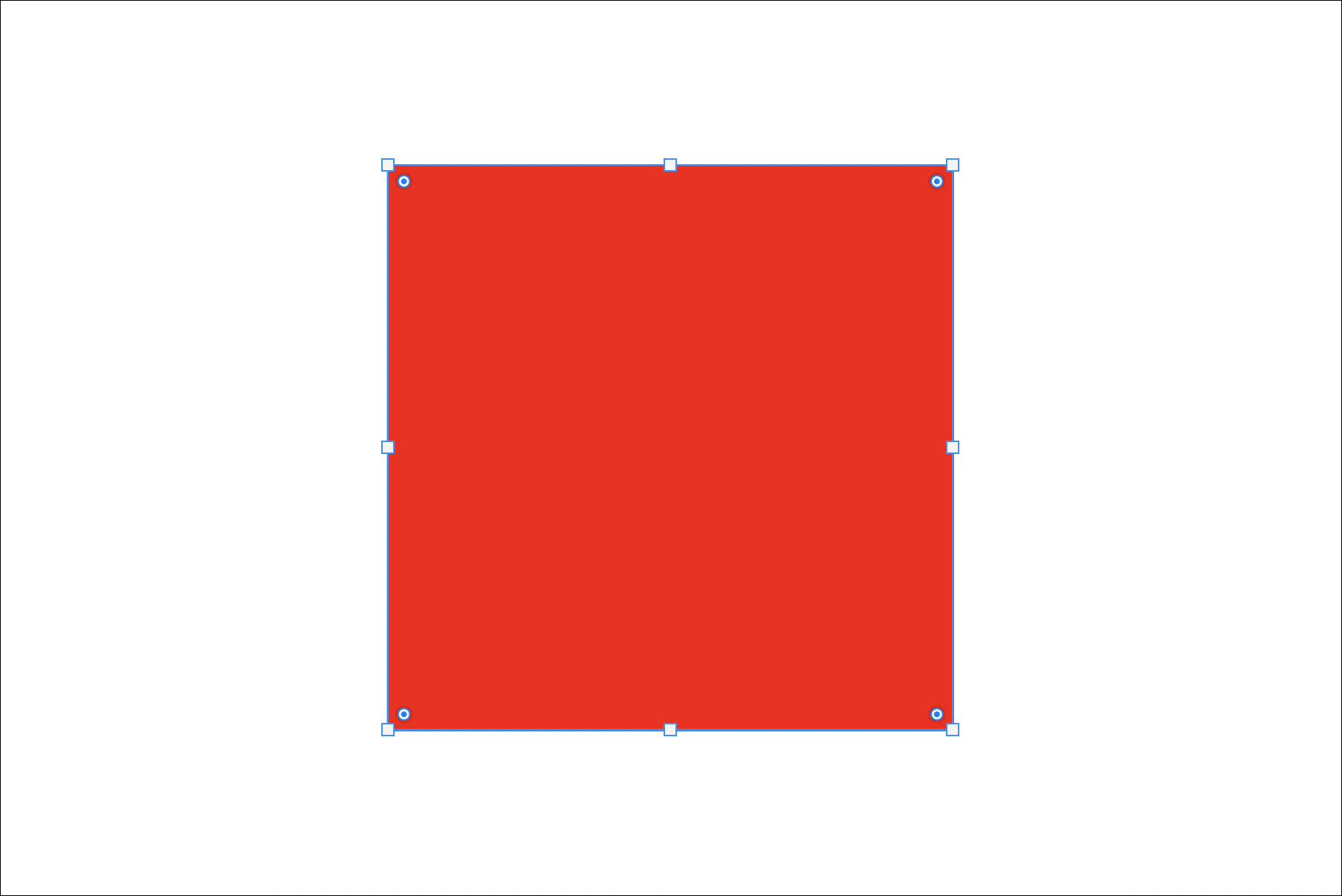
[線]の設定で四角の枠線を指定します(図6)(図7)。

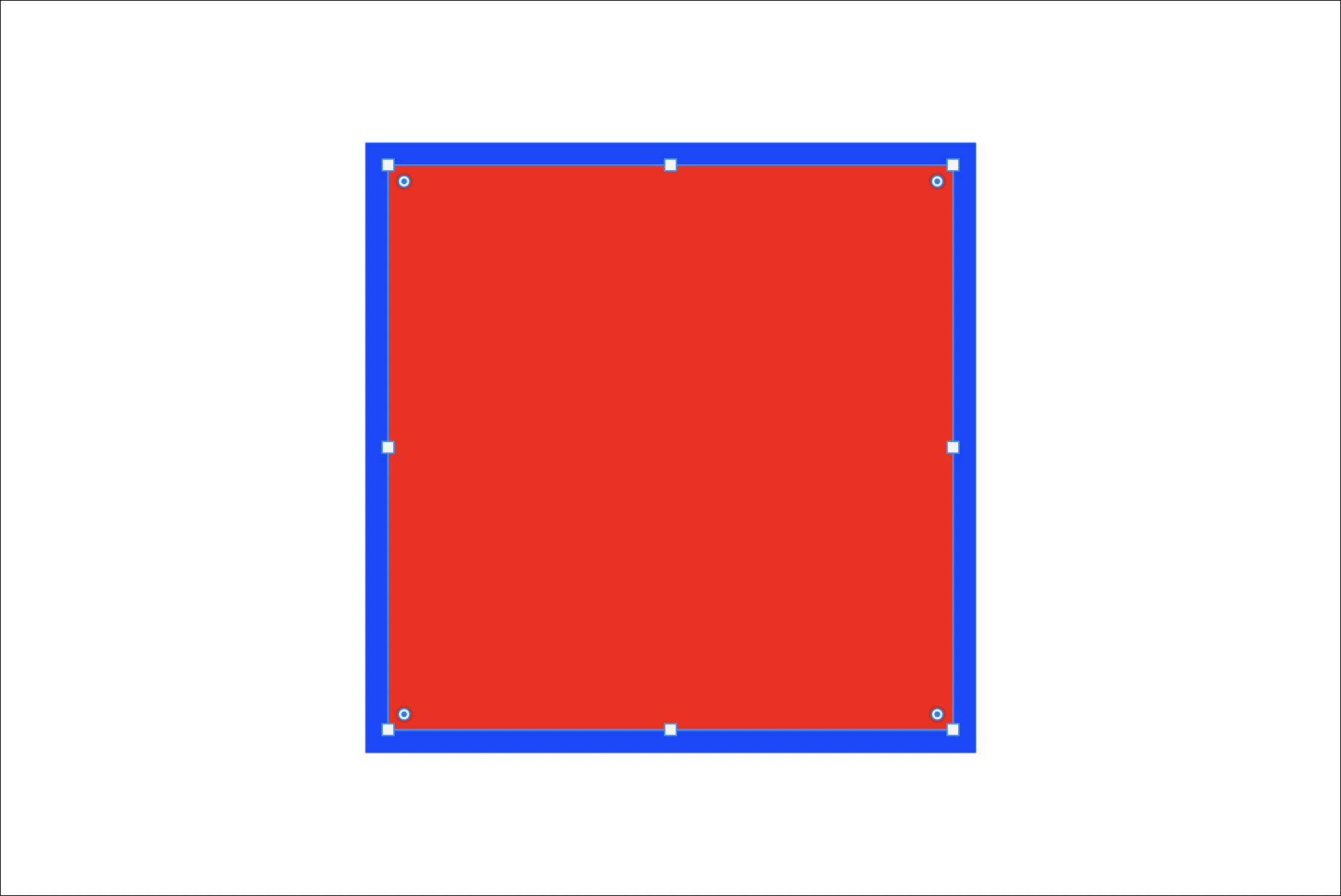
3.枠線のタイプを変更する
[線の幅]の設定で四角の枠線の太さを指定します(図8)(図9)。

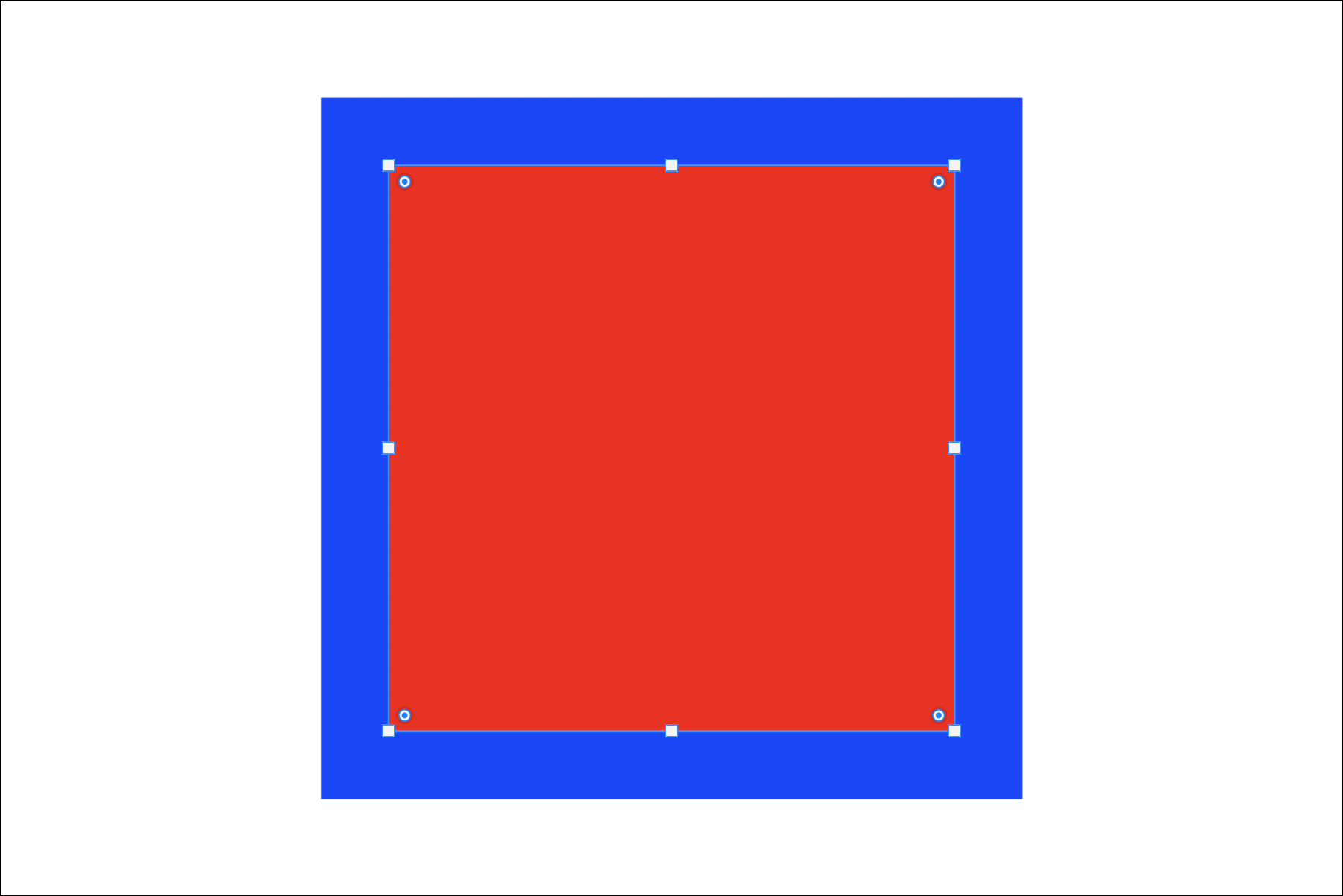
[線の種類]ではシェイプの線の種類や(図10)(図11)、[整列]で整列のタイプ(線の外側か、中心か、内側か)など細かな設定が可能です(図12)(図13)(図14)(図15)。

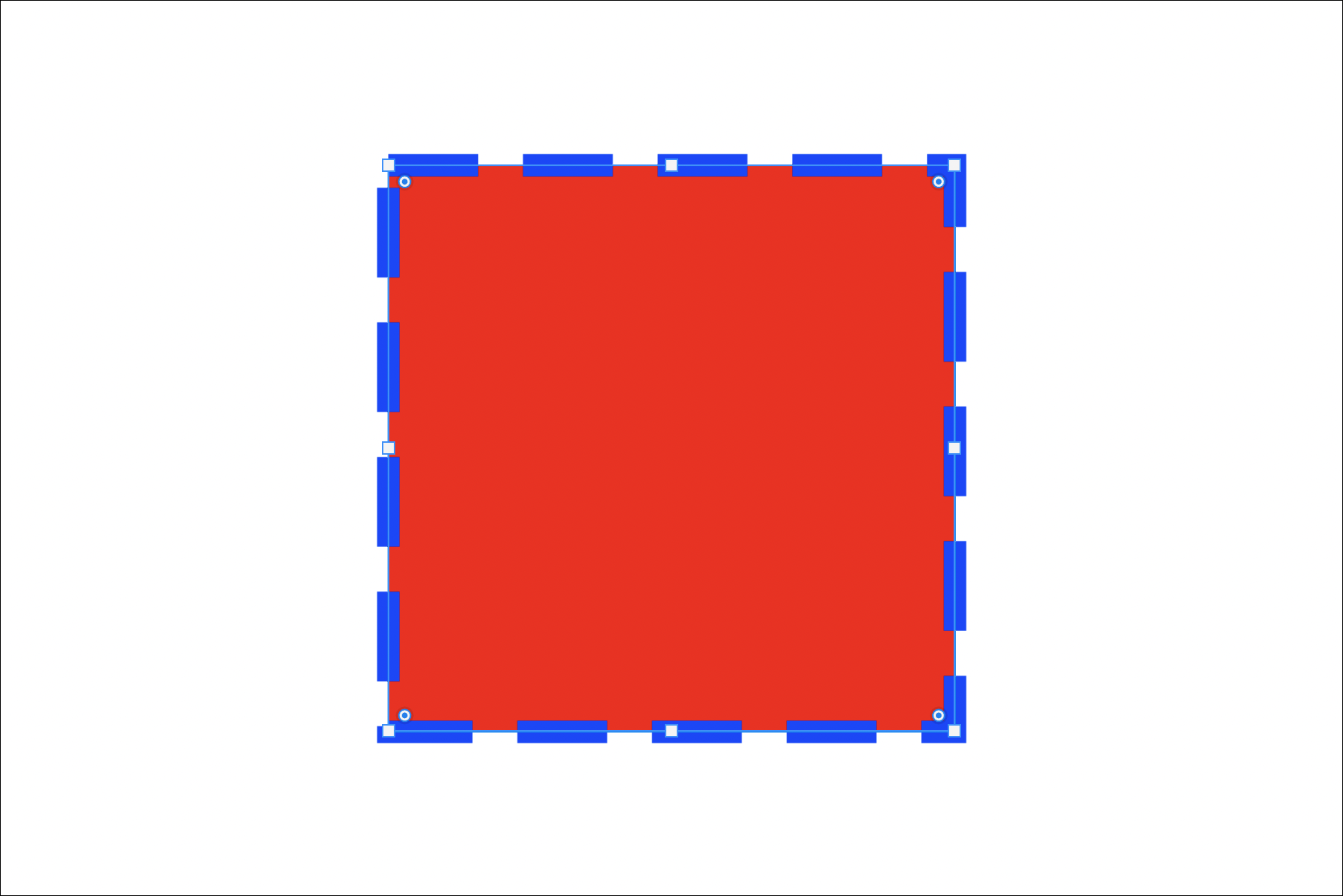
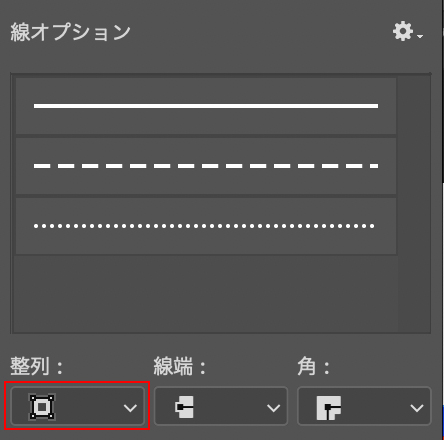
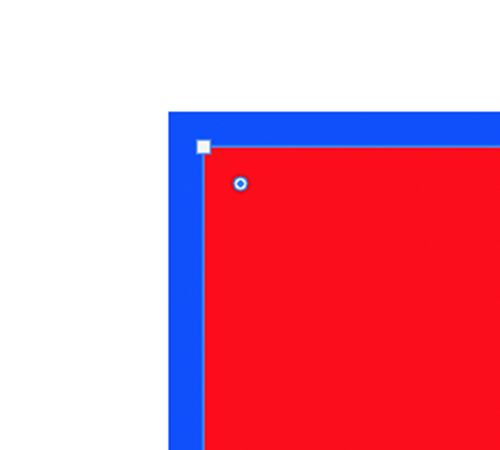
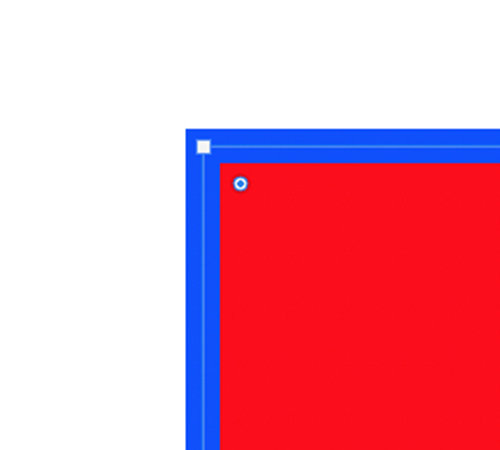
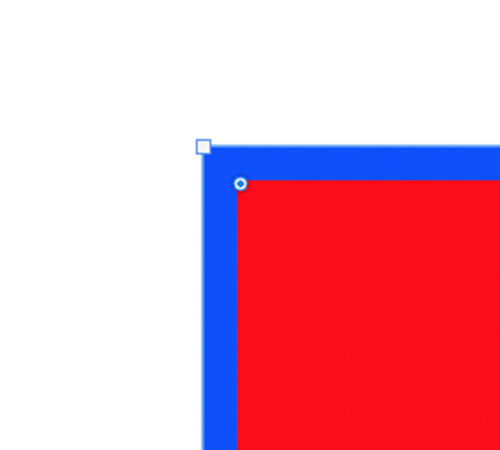
[塗り]や[線]で[カラーなし]を選択するとそれぞれをカラーをなしにすることもできます(図16)(図17)。

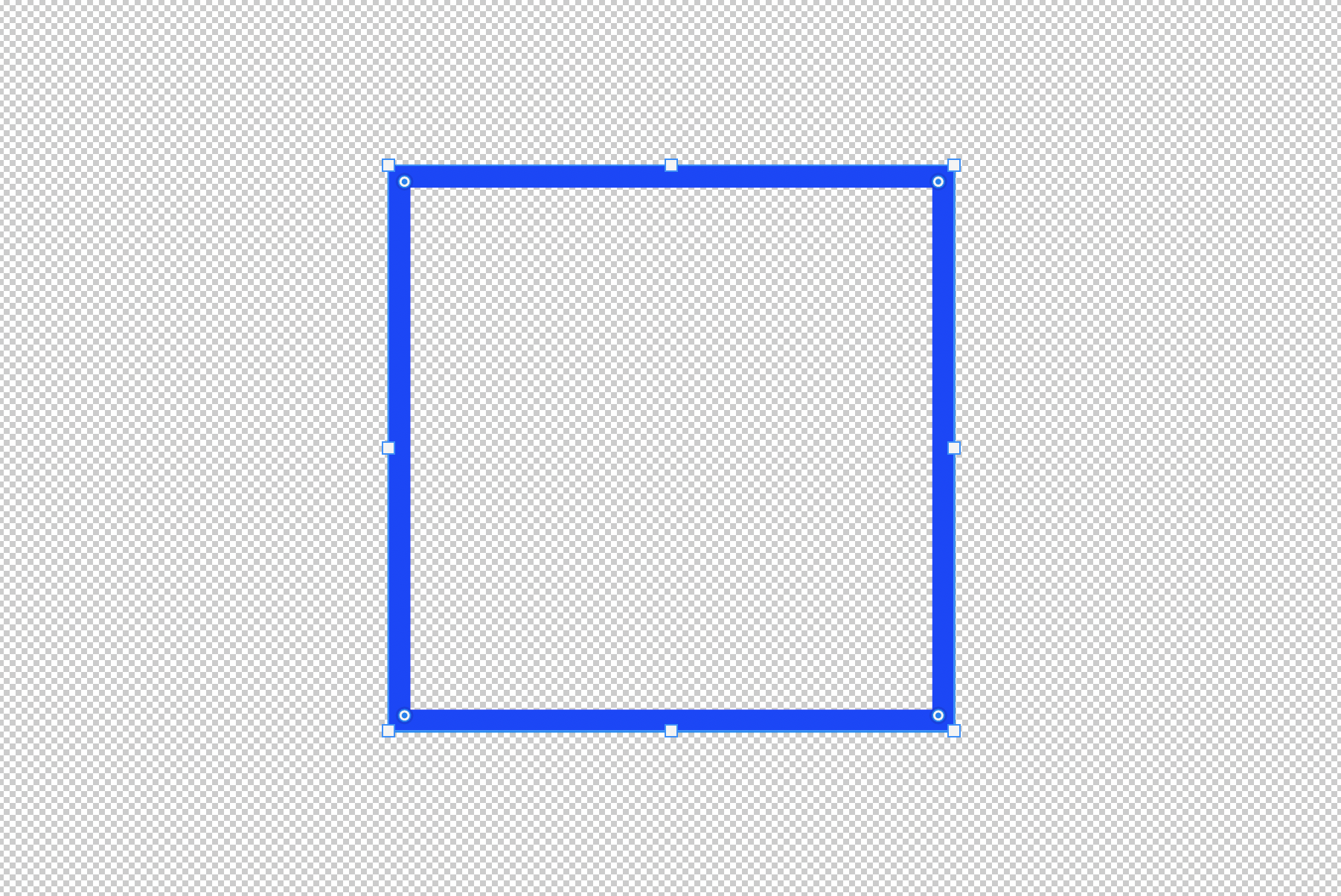
四隅の丸のマークにポインターを合わせ(図18)、内側にドラッグすると、角丸の長方形や正方形にすることができます(図19)。プロパティパネルのアピアランスから角丸の設定も可能です(図20)。
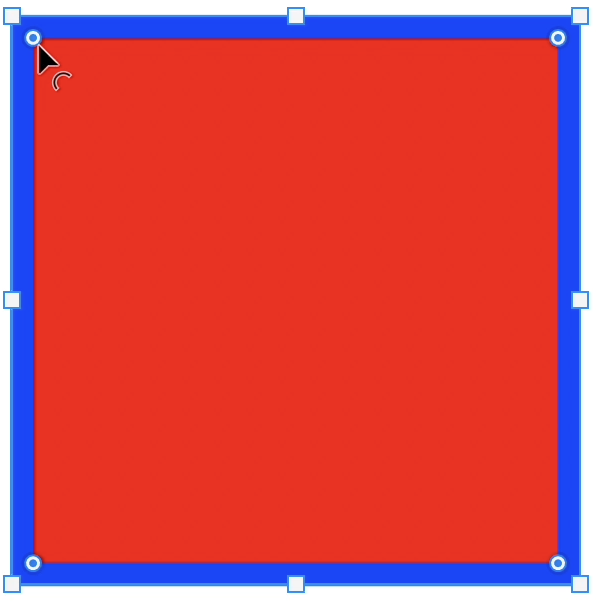
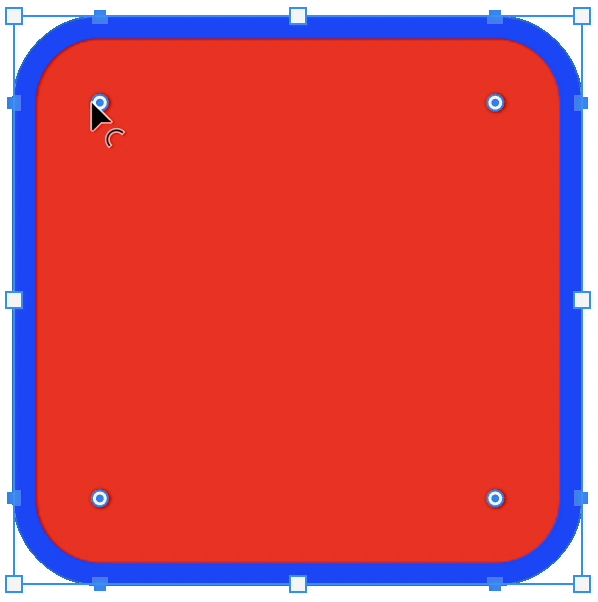
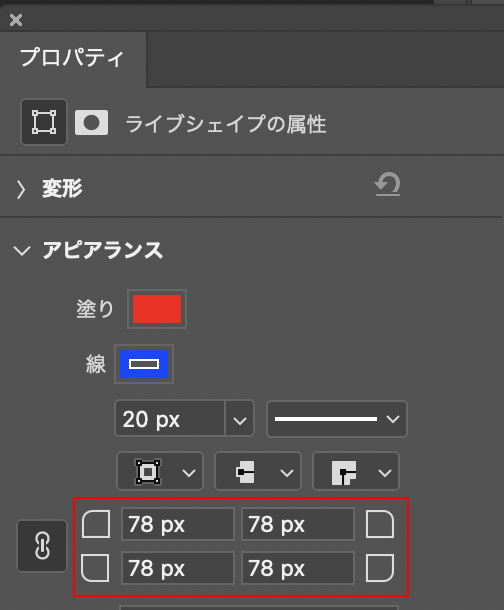
なお、図形を通常のレイヤー同様に加工・編集したい場合は、レイヤーメニュー→“ラスタライズ”→“シェイプ”を選択します。
以上、Photoshopで四角形や長方形を描く方法でした。
制作:マルミヤン 編集:編集部
作例制作

- MARUMIYAN(マルミヤン)
- グラフィックデザイナー/イラストレーター
- 2007年より「マルミヤン」(Marumiyan)名義で、福岡を拠点に活動を開始。雑誌、広告、CDジャケット、パッケージ、アパレル、プロダクト、Webなど、様々な媒体で活動を行う。人物や植物、動物、建物など、様々なアイコンをグラフィカルに組み合わせ、洗練された作品作りを目指す。また “FOUR DIMENSIONS WORLD” をテーマとした作品も精力的に制作している。2008年「FUNKY802 digmeout」オーディション通過。https://marumiyan.com/












2021.09.09 Thu2022.02.17 Thu